谷歌浏览器安装插件时出现CRX_HEADER_INVALID怎么解决
- 浏览: 0
- |
- 更新:
近期有小伙伴反映在使用谷歌浏览器安装crx插件时提示CRX_HEADER_INVALID,这是怎么回事,出现这种问题应该怎么解决呢,下面小编就给大家详细介绍一下谷歌浏览器安装插件时出现CRX_HEADER_INVALID的解决方法,大家感兴趣的话就来看一看吧。
谷歌浏览器安装插件时出现CRX_HEADER_INVALID的解决方法:
1、"win+E"打开文件资源管理器,找到"crx"格式的扩展程序文件,将其后缀名改为".zip"格式的压缩版,并对其进行解压。
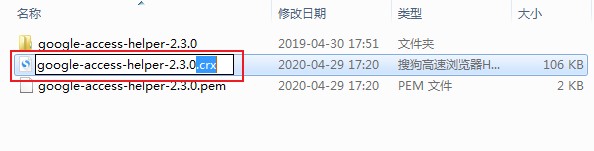
2、接着打开谷歌浏览器,在页面上方地址栏中输入"chrome://extensions/",并按下回车键。
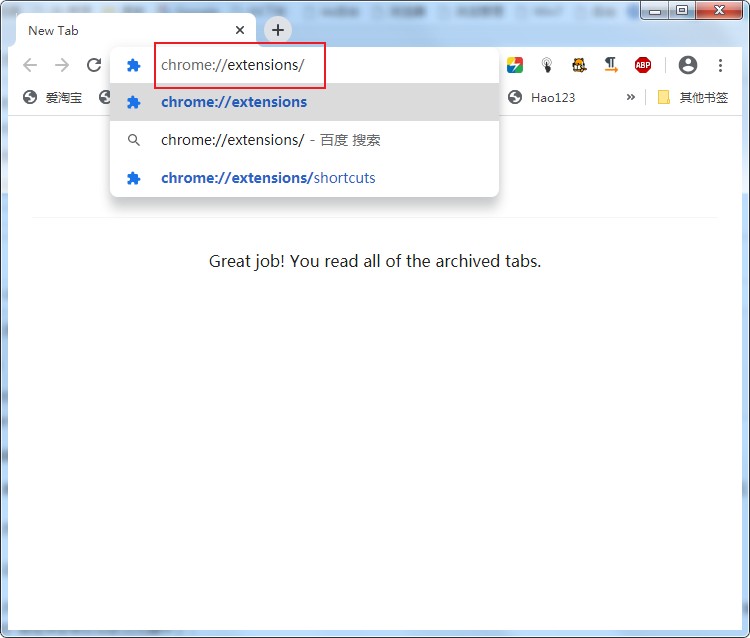
3、进入到新界面后,找到右上角的"开发者模式",将其右侧的开关按钮开启。
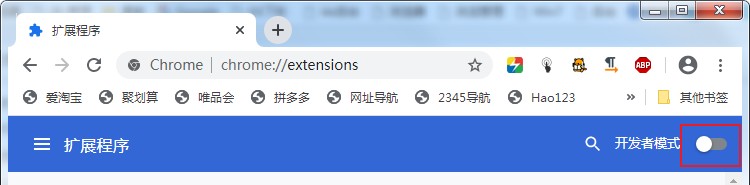
4、最后点击左上角的"加载已解压的扩展程序"按钮,选择刚刚解压过的扩展程序文件夹,点击确定即可。
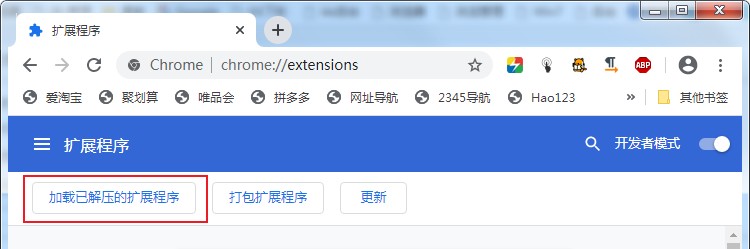
热门教程
- 1 win7 32位安装版
- 2 win7纯净版镜像64位
- 3 win7纯净版镜像32位
- 4 win7纯净版系统镜像iso
- 5 win7纯净版系统镜像32位
- 6 win7纯净版系统镜像64位
- 7 win7纯净版系统镜像
- 8 深度win7系统镜像
- 9 深度win7系统32位
- 10 深度win7系统64位


